
Sadržaj:
- Korak 1: Otpremite slike
- Korak 2: Odaberite dobre slike
- Korak 3: Naslov projekta, opis i glavne slike
- Korak 4: Počnite unositi prvi korak
- Korak 5: Dovršite unos prvog koraka
- Korak 6: Ključne riječi
- Korak 7: Dodajte još koraka
- Korak 8: Vratite se na normalni prikaz
- Korak 9: Foto bilješke
- Korak 10: Objavite
- Autor John Day [email protected].
- Public 2024-01-30 08:09.
- Zadnja izmjena 2025-01-23 14:37.
Prije nego što napravite vlastiti projekt, malo istražite web lokaciju da biste razumjeli kako projekti funkcioniraju - pogledajte nekoliko projekata (ali nemojte se plašiti, čak i jednostavni projekti su vrijedni!). Šta možete pokazati u svom projektu? Kako napraviti nešto, kako učiniti nešto, kako popraviti nešto, nešto s čim ste započeli, ali želite pomoć. Komercijalni postovi: Sve dok se vaš projekt fokusira na upute, montažu, upotrebu, popravak ili hakiranje vašeg proizvoda, dobrodošli ste da objavite (i dalje se primjenjuju potpuni Uslovi usluge).
Korak 1: Otpremite slike



Postoji nekoliko načina da se obavi gotovo svaki korak procesa dokumentacije. Ovaj projekat vam prikazuje jedan od načina dokumentovanja vašeg projekta da biste ga podijelili sa drugima. Prvo postavite neke slike. Nakon što se otpreme, vaše slike će se pojaviti u vašoj biblioteci slika (prikazane na stranici za otpremanje). Otpremite sve slike potrebne za vaš projekt. Dok se vaše datoteke učitavaju, možete otvoriti Instructables u drugom pregledniku i nastaviti raditi. Uredite tekst svog projekta, upravljajte slikama koje su već učitane ili pogledajte projekte drugih ljudi.
Korak 2: Odaberite dobre slike
Otpremite slike visokog kvaliteta koje jasno pokazuju vaš projekat. Čuvamo najkvalitetniju sliku i stavljamo nekoliko rezolucija dostupnih za preuzimanje.
Pokušajte sa dobro osvijetljenim slikama s jasnom pozadinom. Prilikom snimanja fotografije izbliza koristite način rada "Makro" na fotoaparatu, u protivnom će vaša fotografija biti mutna.
Korak 3: Naslov projekta, opis i glavne slike


1. Pokrenite novi projekat ako već niste. Unesite naziv projekta i sažetak za svoj projekt.3. Prevucite slike iz biblioteke slika u traku "Glavne slike:". 4. Ako prevučete pogrešnu sliku, kliknite na dugme (x) da biste je uklonili, što samo uklanja sliku i ne briše je iz vaše biblioteke.5. Povucite dugme (redoslijed) da promijenite redoslijed prikazivanja slika u koraku.
Korak 4: Počnite unositi prvi korak

Kliknite na "Korak po korak"
Ovo vam omogućava da redom unesete naslov, opis i slike za svaki pojedinačni korak. Uvijek se možete vratiti i urediti svaki korak nakon toga, a moći ćete pregledati svoj projekt kako biste vidjeli kako izgleda prije nego što ga objavite. Kliknite i povucite veliku sliku da napravite bilješku o fotografiji! Ovo je odličan način za isticanje dijelova fotografije.
Korak 5: Dovršite unos prvog koraka


Unesite naslov i opis za korak 1. Naslovi su izborni; ostavite ovo polje prazno ako ne možete smisliti dobar korak korak. Prevucite slike iz biblioteke slika u traku sa slikama ispod opisa koraka.
Gornja slika će se pojaviti kao zadana slika za korak. Ako želite promijeniti redoslijed slika, uhvatite ručicu (naruči) i pomičite slike.
Korak 6: Ključne riječi

Unesite ključne riječi za svoj projekt. Ove ključne riječi pojavljuju se u odjeljku projektnih oznaka u uputama i pomažu drugim ljudima da pronađu vaš projekt. Odvojite ključne riječi zarezima i unesite dvije riječi s navodnicima.
Pritisnite dugme "Kreiraj projekat" kada završite.
Korak 7: Dodajte još koraka

Dodajte onoliko koraka i slika koliko vam je potrebno.
Ako trebate umetnuti korak, kliknite vezu "umetni sljedeći korak" pod "Opcije uređivanja". Svaki korak koji ste unijeli prikazuje se kao ikona u gornjem redu ekrana, samo kliknite na ikonu za uređivanje drugog koraka.
Korak 8: Vratite se na normalni prikaz

Nakon što dodate sve korake, kliknite vezu "Izađi iz uređivača". Ovo će vas vratiti na uobičajeni prikaz.
Iz ovog uobičajenog pogleda, možete pregledati projekt na način na koji će ga vidjeti drugi korisnici. Korake i slike možete uređivati i revidirati klikom na vezu "Uredi".
Korak 9: Foto bilješke

Gdje god imate sliku, dodajte fotonote slikama tako što ćete kliknuti i iscrtati polja iznad područja koja želite istaknuti.
Korak 10: Objavite

Kada dodate sve svoje korake, priložite sve slike i provjerite gramatiku i pravopis, pritisnite "Jeste li spremni objaviti ovo?" veza.
Nakon objavljivanja, još uvijek možete unijeti izmjene i ispravke u svoj projekt. Ako mislite da ste napravili značajnu inovaciju u svom projektu, nemojte ga brisati! Započnite novi projekt i povežite se sa starim kao referencom. Korisnici instrukcija vole vidjeti i razumjeti proces pronalaska i mogu naučiti iz svega što ste radili.
Preporučuje se:
Kako podijeliti decimale- EDP 279: 5 koraka
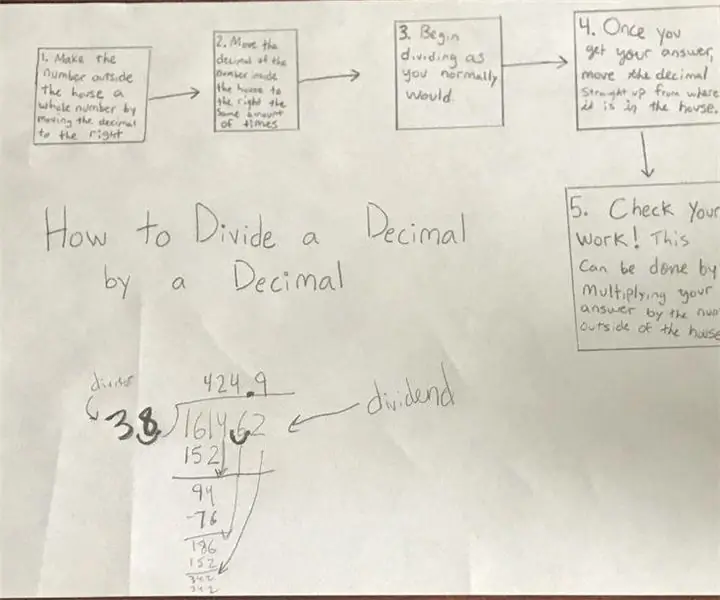
Kako podijeliti decimale- EDP 279: Kako podijeliti brojeve decimalama
Kako igrati nespretnog robota na instrukcijama: 5 koraka (sa slikama)

Kako igrati nespretnog robota na Instructables -u .: Ako ste dovoljno sretni (ili nemate sreće) da se nađete suočeni s porukom o grešci servera koja vas može uputiti, zabavite se s tim. Igra koja je ugrađena u nju je poput flappy bird samo s robotom za instrukcije i ključevima. U ovom ja
Kako ugostiti emisiju s instrukcijama Show and Tell: 8 koraka

Kako ugostiti emisiju s instrukcijama i reći: Ovo je vodič za pokretanje emisije s instrukcijama i govori. Zasniva se prvenstveno na događaju održanom u Instructables -u u petak, 9. marta 2007. godine, ali i na prethodnoj inkarnaciji ovog događaja, svjetlosnim salonima Squid Labs. Cilj izložbe i Tel
Kako izgraditi vlastiti robotski pomoćnik s instrukcijama: 9 koraka

Kako izgraditi vlastitog robota Asistenta s instrukcijama: Želite li da robot izvrši sve vaše ponude? Pa, naučit ću vas kako napraviti svog vlastitog robotskog asistenta s instrukcijama! Ovaj robot neće obaviti sve vaše ponude, ali to je jedan zgodan robot! Uživajte
Kako podijeliti fotografije s vašeg Mac Mini -a na Internetu: 6 koraka

Kako podijeliti svoje fotografije s vašeg Mac Mini -a na Internetu: " Picasa - ograničenje od 1 GB " Flickr - 100 MB " Photobucket - 1 GB " Vaš mac mini - Neograničeno !!! *** vani, neko glupo ograničenje veličine datoteke i ograničen prostor i druga neosjetljiva ograničenja. Čekaj
